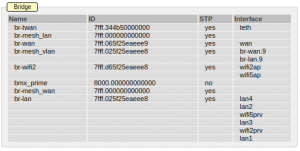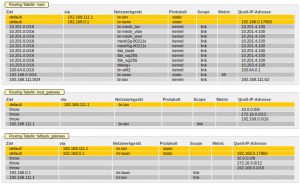Tethering: Unterschied zwischen den Versionen
(Usb-tethering) |
(add images) |
||
| Zeile 6: | Zeile 6: | ||
== Android Smartphone == | == Android Smartphone == | ||
| − | + | [[Datei:Tethering-network1.png|rahmenlos|rechts|Tethering Network - USB0]] | |
| + | [[Datei:Tethering-network2.png|rahmenlos|rechts|Tethering Network - Bridge]] | ||
| + | [[Datei:Tethering-routes.png|rahmenlos|rechts|USB Tethering - Routen]] | ||
* Vorbereitung (einmalig): | * Vorbereitung (einmalig): | ||
** Schalte im Android die "Developer Option" ein. | ** Schalte im Android die "Developer Option" ein. | ||
Version vom 1. Mai 2022, 17:54 Uhr
USB Tethering ist eine Möglichkeit einen Freifunk-Router mit USB Anschluss und einer Firmware, die USB-Tethering unterstützt, als Internetquelle zu nutzen.
Dabei kann ein Smartphone wie ein Internetrouter betrachtet werden, der normalerweise via LAN/WAN mit dem Freifunk-Router verbunden ist.
Beim Anschluss eines Smartphones via USB an einen Freifunk-Router, wird im FF-Router eine weitere Netzwerkschnittstelle angelegt. Der Router prüft der Reihe nach alle möglichen Netzwerkschnittstellen, ob Internet verfügbar ist.
Die Reihenfolge ist WAN-Port, USB-Tether und zum Schluss LAN-Port.
Android Smartphone
- Vorbereitung (einmalig):
- Schalte im Android die "Developer Option" ein.
- Menu Einstellungen -> "About phone"
- Dort die "Build number" finden und mind. 7 mal auf diesen Eintrag tippen. Damit werden zusätzliche Einstellungen in den Menues verstreut freigeschaltet.
- Verbinde das Smartphone mit USB Kabel mit dem USB-Port des Freifunk-Routers. Es gibt Router (Fritzbox4040), die mehrere USB Ports besitzten, wo bei aber nur ein ganz bestimmter funktioniert. Einfach ausprobieren.
- ignoriere die Einstellungen, was passieren soll, wenn USB Kabel angeschlossen wird. Das ist meistens ein Popup mit Auswahlmöglichkeiten: "Charge Only", "Media device MTP", "Camera PTP",....
- Der Sperrbildschirm muss entsperrt sein, da sonst das Tethering nicht aktiviert werden kann.
- Gehe ins Gerätemenu und Suche die USB-Tethering (ist neu dazu gekommen durch die "Developer Option").
Dieser Punkt ist vermutlich unter "More" zufinden, neben "Bluetooth tethering", "Data Usage", "Aeroplane mode" oder "NFC",...
- Aktiviere "USB-Tethering". In der Taskzeile sollte jetzt ein zusätzliches Symbol auftauchen.
Prüfen im Router ob Tethering funktioniert
Der Router bekommt eine neue Netzwerkschnittstelle. Meistens wird diese mit "usb0" erzeugt. In der Netzwerkübersicht (Verwaltung->Netzwerk" kann man sich die Liste aller Netzwerkschnittstellen anzeigen lassen.
_usb0_ wird einer Bridge zu geordnet mit dem Namen _br-twan_. _br-twan_ sollte dann eine IP-Adresse erhalten haben, die vom Smartphone vergeben wird.
Unter Verwaltung->Routen sollte dann nach ca 3 Minuten in der Routing Tabelle "local_gateway" das neue Gateway gefunden sein.
Eine Weile später sollten sich Backbone-Verbindungen aufbauen und Freifunk-Netz ist verbunden.